아웃룩(Outlook)메일 그룹 설정으로 단체메일 보내기
메일을 주고받을 때 웹사이트에서 로그인해서 사용할 수도 있고 아웃룩 연동을 해서 사용하시는 분도 있습니다
아웃룩에서 제공되는 많은 기능 때문에 빠른 업무처리를 위해 아웃룩을 많이 사용하는데요.
단체 메일의 전송 때 보낼 메일 주소를 하나씩 입력하거나 메일 주소에서 검색하여 추가합니다. 아웃룩에서는 메일 그룹 기능을 제공하고 있는데요. 그룹을 설정하면 개별 메일을 하나씩 입력할 필요도 없고 그룹명만 입력하면 소속된 메일 주소로 모두 발송됩니다.
메일 내용이 부서별로 다르게 전송되어야 할 경우에도 A부서, B부서 등으로 그룹 설정을 해놓으면 간단히 해결될 문제인데요.
메일 뿐만 아니라, 그룹으로 소속되면 일정, 사서함, 전자 필기장 등도 공유할 수 있습니다.

그룹 생성을 하기 위해 상위 메뉴 중 [홈]-[새 항목]-[기타 항목]-[메일 그룹]을 선택합니다.

메일 그룹 탭이 생성되면서 관련 메뉴가 나오는데요
그룹에 소속할 구성원을 추가하기 위해 메뉴 중 [구성원 추가]를 클릭합니다.
서브 메뉴가 나오는데요. Outlook 연락처에서, 주소록에서 선택, 새 전자 메일 연락처 등이 있습니다.
연락처 추가하시는 방법은 사용하고 계시는 주소록을 이용하시면 됩니다.
저는 주소록에서 선택을 이용해보겠습니다.

등록된 전체 구성원이 나옵니다.
검색을 통해 추가하려는 구성원을 빠르게 찾을 수 있습니다.
구성원을 선택하면 하단 추가 부분에 나오게 됩니다. [확인] 버튼을 클릭해서 추가합니다.

모든 구성원을 추가했으면 좌측 그룹 이름을 입력 후 좌측 상단 [저장 후 닫기] 버튼을 클릭합니다
저는 전산실 1팀으로 저장하겠습니다.
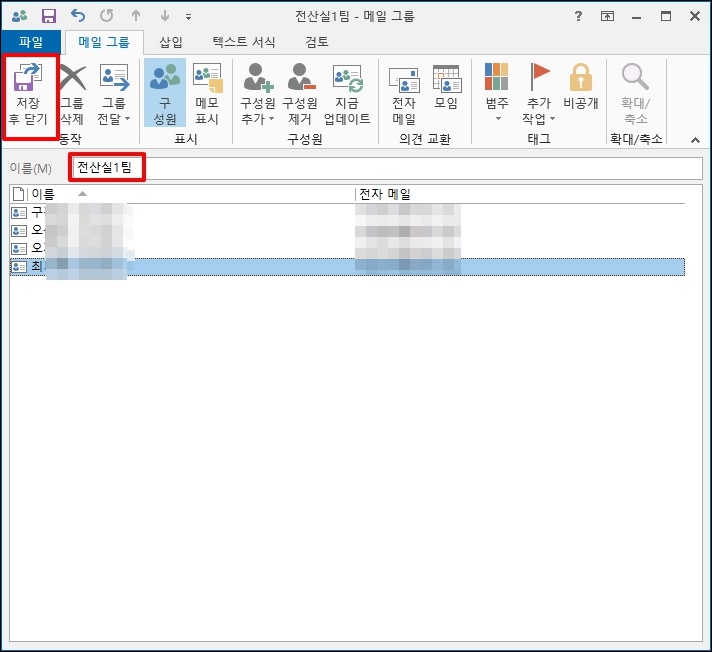
메일 발송 시 전산실 1팀을 입력하면 [+] 아이콘이 생깁니다.

[+] 아이콘을 클릭해서 구성원을 확인할 수 있습니다.

아웃룩(Outlook)메일 그룹 설정으로 단체메일 보내기를 알아보았습니다.